- 综合
- 软件
- 系统
- 教程
技术员还原win8系统编辑word文档后无法保存的办法
发布日期:2019-09-08 作者:深度系统官网 来源:http://www.52shendu.com
今天和大家分享一下win8系统编辑word文档后无法保存问题的解决方法,在使用win8系统的过程中经常不知道如何去解决win8系统编辑word文档后无法保存的问题,有什么好的办法去解决win8系统编辑word文档后无法保存呢?小编教你只需要1、首先我们在无法保存的文档上单击右键,选择属性;2、在属性界面中查看“只读”前面是否有打钩,有的话把钩去掉,然后点击应用并确定即可;就可以了。下面小编就给小伙伴们分享一下win8系统编辑word文档后无法保存具体的解决方法:
1、首先我们在无法保存的文档上单击右键,选择属性;
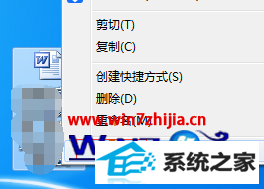
2、在属性界面中查看“只读”前面是否有打钩,有的话把钩去掉,然后点击应用并确定即可;
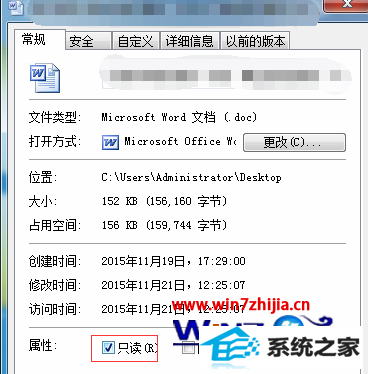
3、检查保存的目录磁盘空间是否不足,打开计算机,在保存文档的磁盘上单击右键,选择属性即可看到(如果是保存在桌面上的,查看C盘系统盘的磁盘空间即可);
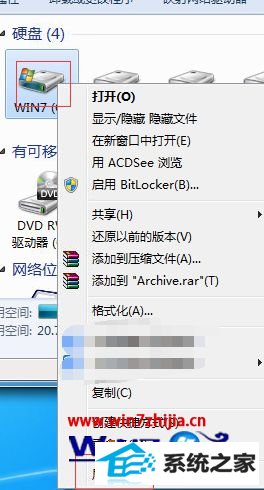
4、检查一下是否有com加载项,打开word文档,点击工具,点击“自定义”,然后点击“命令”选卡,先在类别框内点击“工具”,然后在命令框内找到“CoM加载项”,点住“CoM加载项”不放,将其拖动到工具栏上,然后关闭自定义窗口;
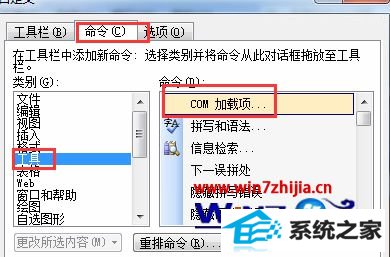
5、在工具栏上点击“CoM加载项”,打开后查看里面是否有加载项,有的话选中,点击删除即可;
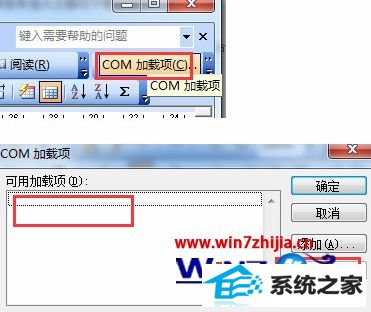
6、注销计算机,按下“win+R”呼出运行,在框内输入“regedit”按下回车键打开注册表编辑器;
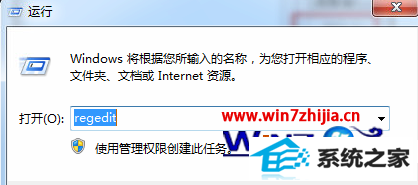
7、在注册表中依次找到“HKEY_CURREnT_UsERsoftwareMicrosoftoffice15.0word”
“HKEY_CURREnT_UsERsoftwareMicrosoftofficewordAddins”、
“HKEY_LoCAL_MACHinEsoFTwAREMicrosoftoffice15.0word”、
“HKEY_LoCAL_MACHinEsoFTwAREMicrosoftofficewordAddins”四个键值,分别把word重命名修改为wordold,将Addins重命名为修改为Addinsold即可;
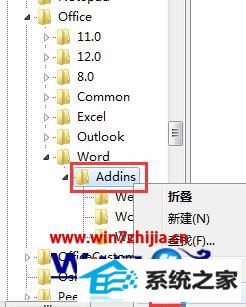
8、点击开始菜单,在搜索框内输入“%Appdata%”然后按下回车键,接着展开“MicrosoftTemplates”,然后把“normal.dotm”文件单击右键,点击删除即可。
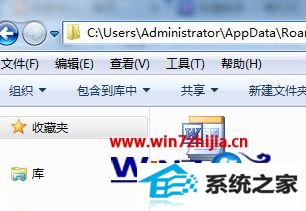
上述就是关于win8纯净版系统编辑word文档后无法保存的解决方法,如果你有遇到了这样的问题的话,就可以参照上面的方法来进行解决吧,以上内容由win8之家小编整理发布,禁止抄袭,如需转载请注明来源!
栏目专题推荐
系统下载排行
- 1萝卜家园Windows7 64位 热门2021五一装机版
- 2深度系统 Ghost Win7 32位 安全装机版 v2019.06
- 3深度系统 Ghost Xp SP3 稳定装机版 v2019.03
- 4萝卜家园Win7 旗舰装机版 2020.12(32位)
- 5电脑公司Win10 完整装机版 2021.03(32位)
- 6深度技术Win10 精选装机版64位 2020.06
- 7番茄花园Windows10 32位 超纯装机版 2020.06
- 8萝卜家园win11免激活64位不卡顿优良版v2021.10
- 9电脑公司win7免激活64位通用旗舰版v2021.10
- 10系统之家Win7 64位 珍藏装机版 2020.11
